In diesem Artikel erfährst du, wie du deinen Kunden SMS-Nachrichten schicken kannst und welche zusätzlichen Aktionen du durchführen kannst.
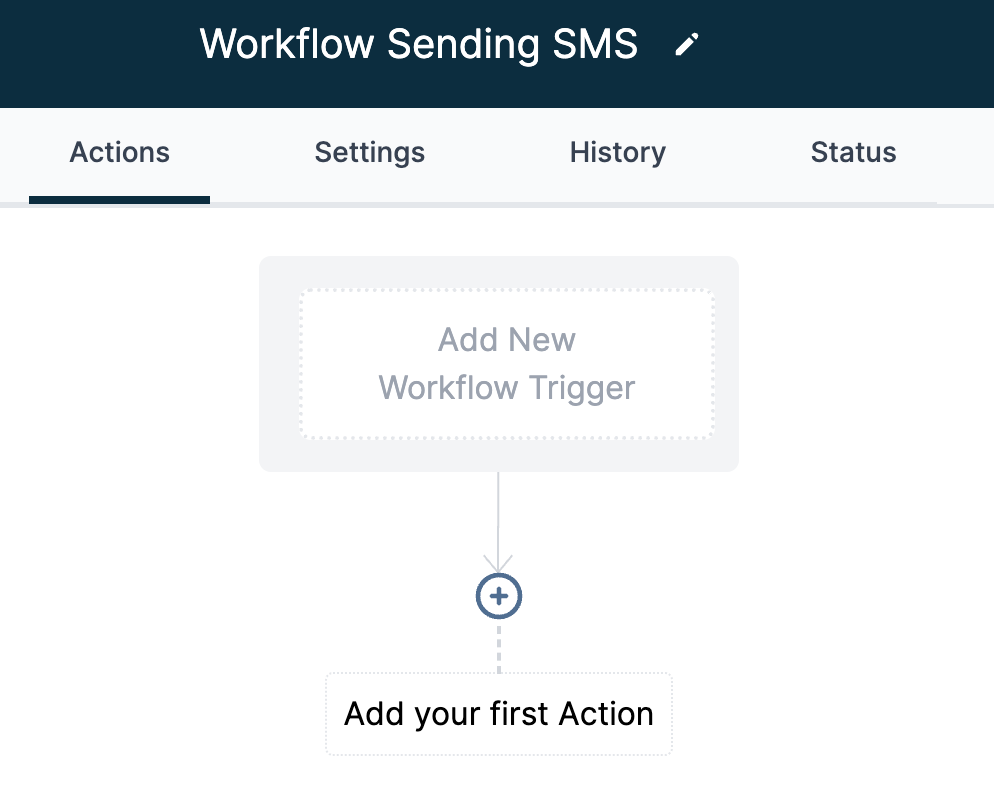
- Wähle den Button "Füge deine erste Aktion hinzu".
- Auf der rechten Seite wird eine Liste mit Optionen angezeigt. Wähle unter Externe Kommunikation "SMS senden".
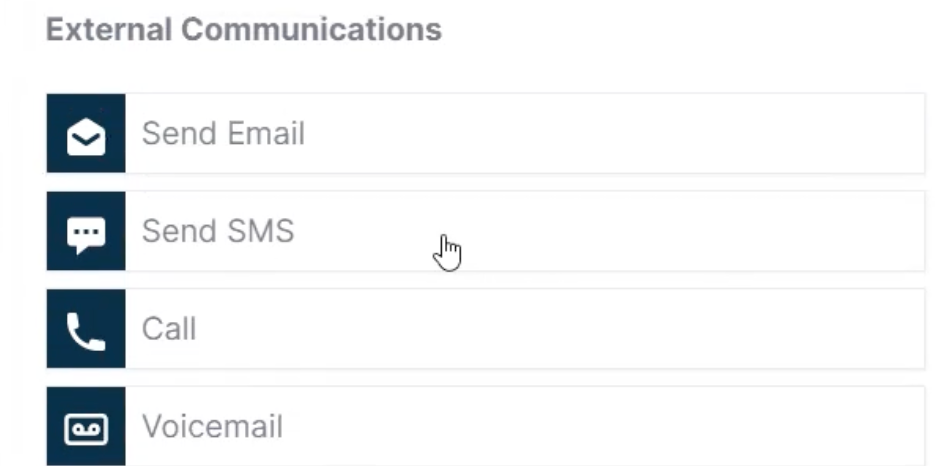
- Zum Beispiel: Senden einer SMS, um zu bestätigen, dass der Kunde einen Termin gebucht hat (gib eine benutzerdefinierte Nachricht ein, die die Kunden erhalten sollen, oder wähle eine Vorlage aus)
- Unten zu sehen

- Unten zu sehen
- Füge auf Wunsch Anhänge oder URLs für eine Datei hinzu, indem du nach unten scrollst (Für schweizer Nummern ist es momentan nicht möglich MMS zu senden)
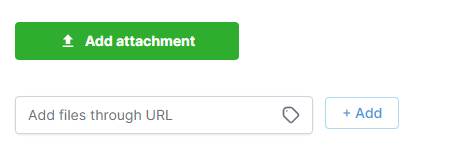
- Wähle den Button "Aktion speichern", um fortzufahren
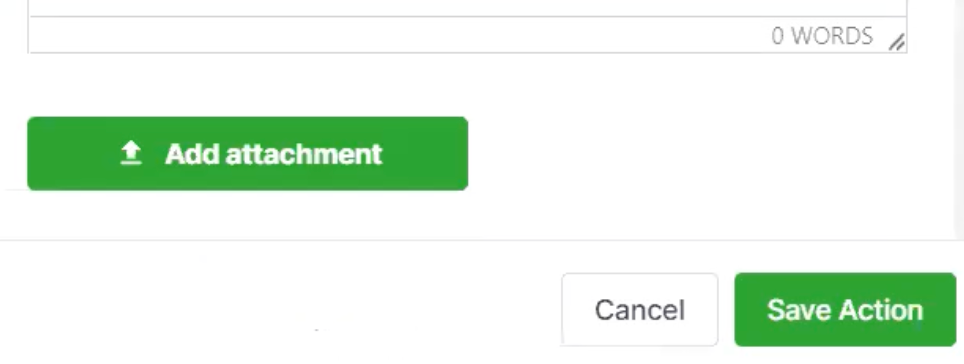
- Wartezeit hinzufügen
- Dies ist eine Zeitverzögerung, d.h. wie lange du warten willst, bevor der nächste Schritt beginnt (geht zwischen den Schritten, um zu funktionieren)

- Da es sich aber um einen Workflow für einen Termin handelt, ändern wir die Zeitverzögerungsoption in der Regel in "Ereignis / Terminzeit".
- Dies wird sich die gebuchte Terminzeit ansehen und eine Wartezeit für sie erstellen.

- Für Terminpläne zu Workflows verwenden wir diese Art von Warteschritt. Jetzt kannst du auswählen, ob du vor dem Termin oder nach dem Termin warten willst.
- Du kannst eine beliebige Anzahl von Monaten, Tagen, Stunden und Minuten wählen (siehe unten).

- In diesem Beispiel: Wir haben 3 Tage ausgewählt - Achte darauf, dass du die Art/Betrag, auf die du wartest, in die Option "Aktionsname" einträgst
- Das hilft, den Workflow zu organisieren und leicht zu verstehen.
- Wähle "Aktion speichern".

- Du hast jetzt einen Warteschritt erstellt, der vor dem nächsten Schritt stattfindet!
- Ein Beispiel: Wenn du dem Kunden nach der "Wartezeit" - in diesem Fall (3 Tage) - eine weitere Erinnerung schicken möchtest, wiederhole die oben im Dokument aufgeführten Schritte 1
War dieser Artikel hilfreich?
Das ist großartig!
Vielen Dank für das Feedback
Leider konnten wir nicht helfen
Vielen Dank für das Feedback
Feedback gesendet
Wir wissen Ihre Bemühungen zu schätzen und werden versuchen, den Artikel zu korrigieren